在PPT中大家常用的工具,比如说插入形状,插入形状也具有一定的技巧。所以今天小编就给大家带来PPT如何设置插入形状样式教程。更多下载请点击ppt家园。
首先,我们打开PPT软件,使用office的即可。打开之后我们点击上方的开始,新建一个空白PPT页面,如下图所示。
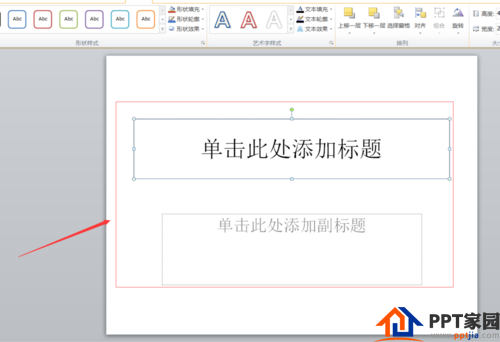
新建PPT页面之后,我们点击上方的插入,然后选择形状,任意插入一个形状即可,如下图所示。
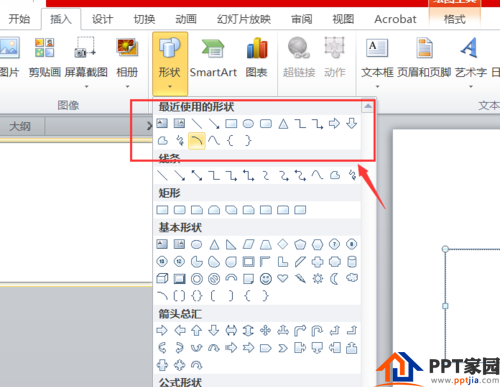
插入形状之后,我们在形状中输入字体,调整好字体的颜色,大小和位置。如下图所示,小编以“百度经验”字样为例。
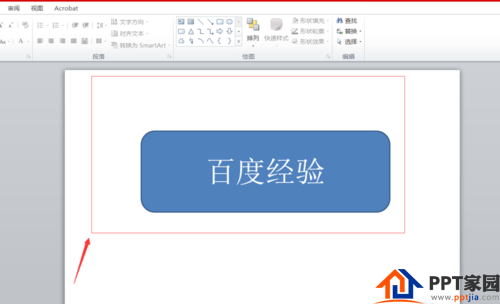
填好字体之后,我们点击这个形状可以看到上方的绘图工具格式。形状的格式包括形状样式,形状填充,形状轮廓和字体样式,如下图所示。
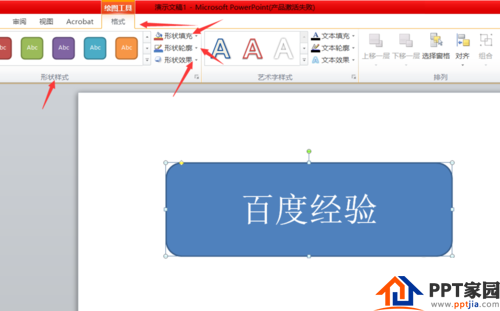
第一个为大家讲解形状样式。形状样式是预制的几个形状样式,我们可以在不同的形状样式之间进行切换,如下图所示。
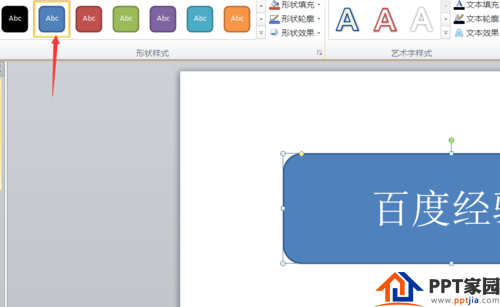
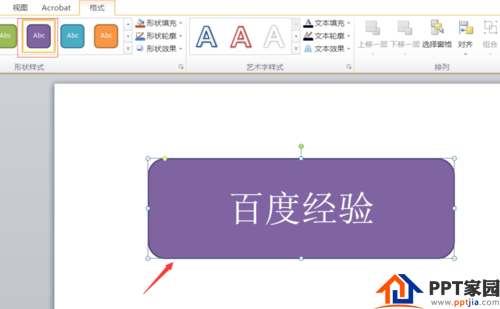
第二个为大家讲解形状填充。形状填充则包括颜色,图片,渐变和纹理。如下图所示,小编已经为形状重新填充了一种颜色。
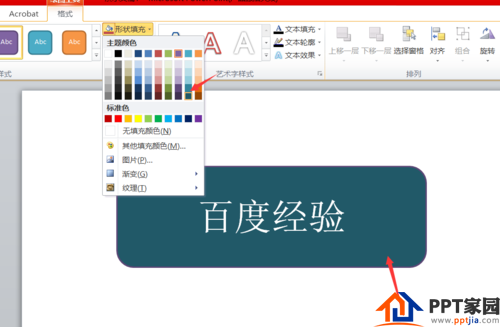
第三个为大家讲解形状轮廓,形状轮廓主要是形状外轮廓的颜色。也和形状填充一样,可以设置形状外轮廓的粗细以及颜色,如下图所示。

第四个为大家讲解形状效果,形状效果也是预设的,包括很多,比如说阴影效果,印象效果,发光效果等。我们选择一个合适的即可,如下图所示,小编选择了一个镜像的形状效果。
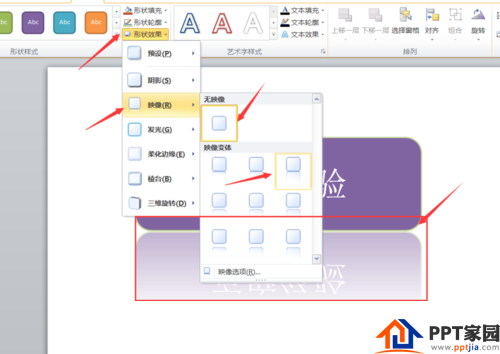
第五个为大家讲解艺术字的样式,艺术字是包含在字体样式中,在艺术字中大家选择已经预置好的即可。
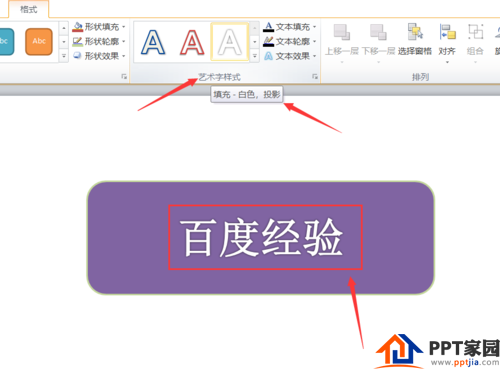
最后为大家讲解字体的样式,字体的样式和形状的样式基本是一样的,比如说填充,轮廓,效果等这里小编不再进行赘述。

ppt模板文章推荐:








